윈도우11 Clipchamp로 동영상 용량 줄이기
윈도우11에는 비디오 편집기 대신 Clipchamp(클립챔프)라는 동영상 편집 프로그램이 있습니다. 간단한 기능들은 무료로 사용할 수 있는데 이번 포스팅에서는 Clipchamp로 동영상 용량 줄이기 방법에 대해서 알아볼까 합니다.
Clipchamp를 이용하면 용량이 큰 영상의 사이즈를 줄이고 싶을 때 무료로 사용할 수 있습니다. 단, 이용하려면 로그인을 해야 하기 때문에 마이크로소프트 계정이 있어야 합니다.
Clipchamp 동영상 용량 줄이기
- 윈도우11에서 윈도우 버튼 클릭 후 Clipchamp를 실행합니다. (프로그램이 보이지 않는다면 검색 기능을 이용해 보세요.)
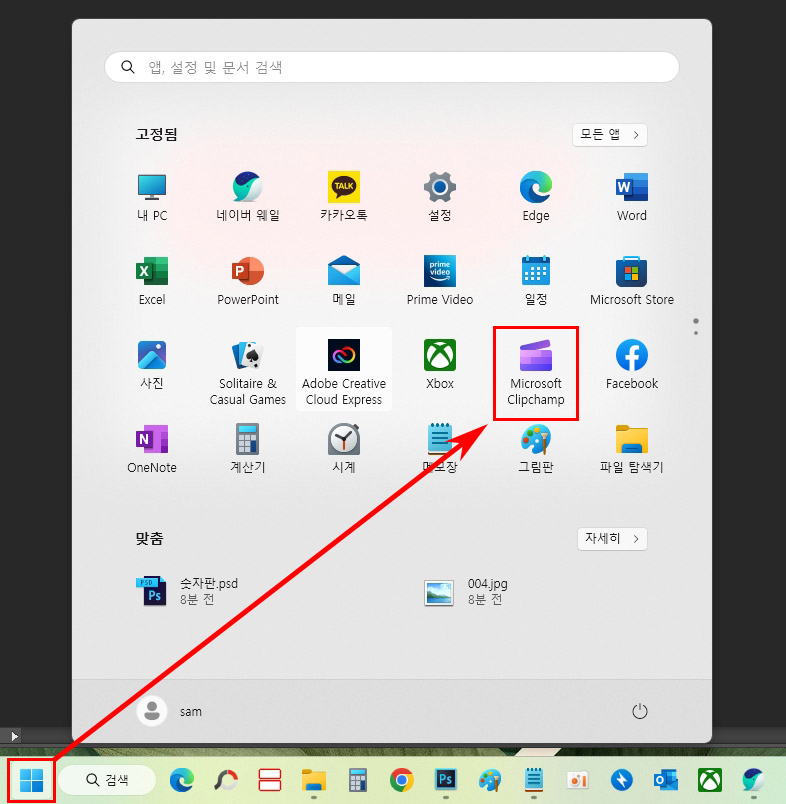
- 로그인 후 새 동영상 만들기를 클릭합니다.
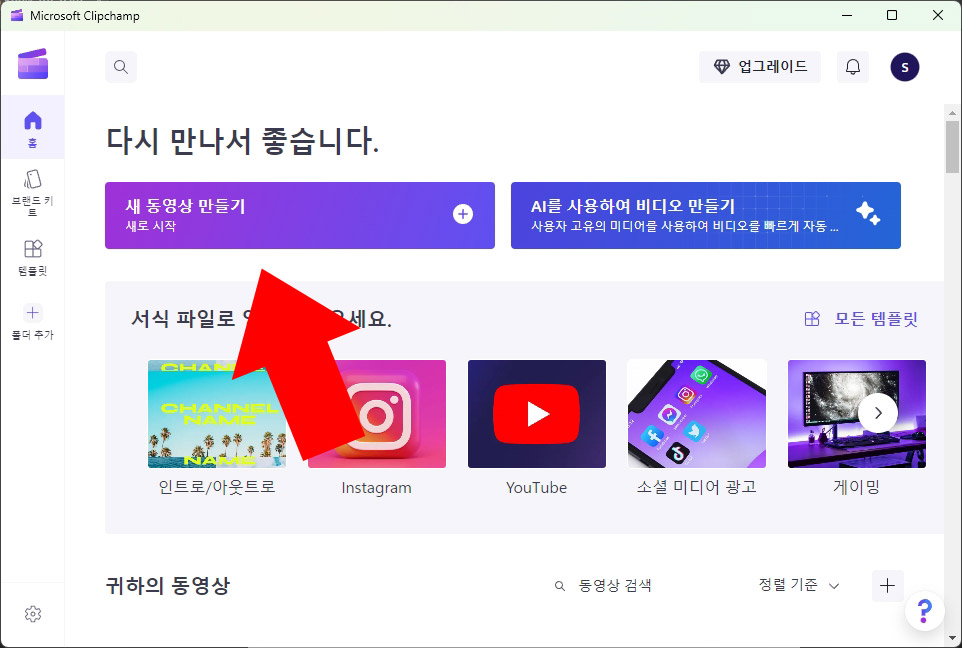
- 미디어 가져오기에 동영상을 드래그해서 삽입합니다.
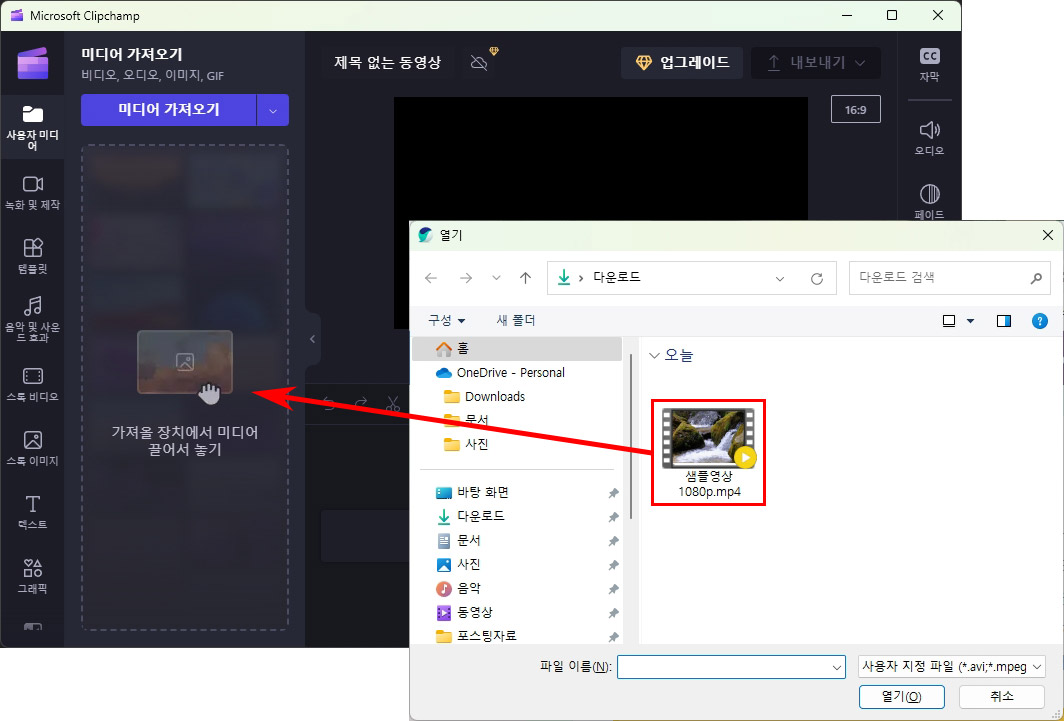
- 등록한 영상을 타임라인에 다시 드래그합니다. 이 상태로 다양한 편집이 가능합니다.
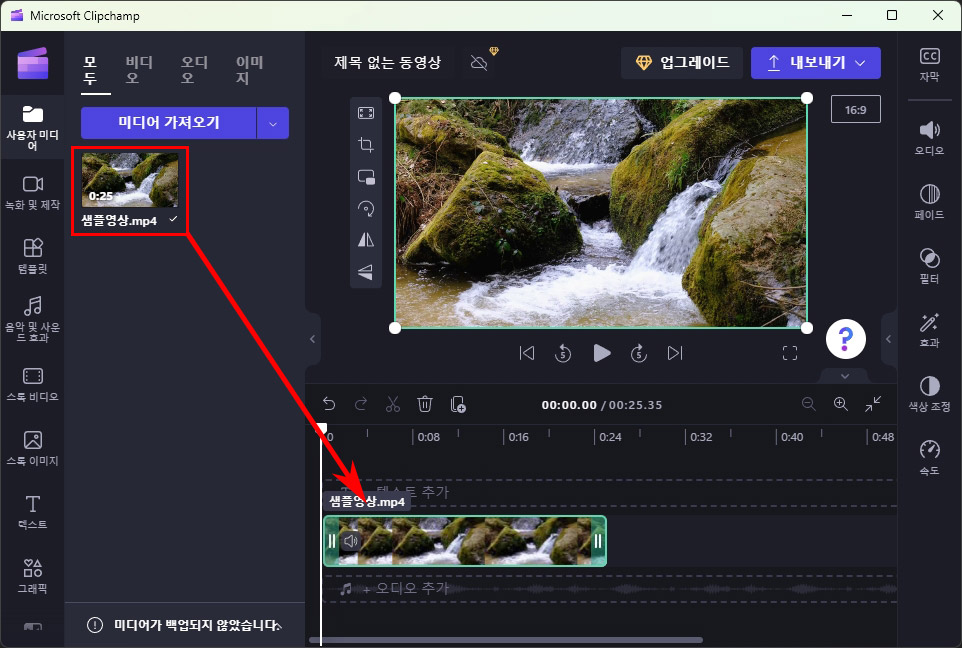
- 저장 전에 화면 비율 버튼을 클릭하면 다양한 화면 비율로 변경할 수 있습니다.
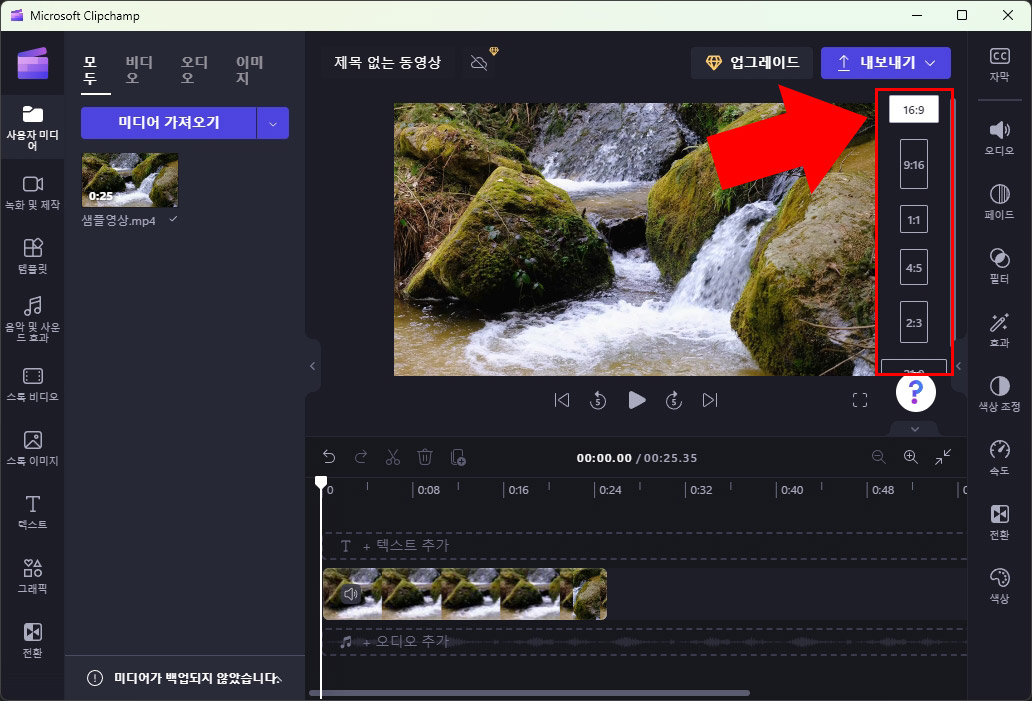
- 내보내기를 클릭해서 기존 화질보다 낮은 품질로 선택합니다. 선택을 하면 인코딩이 진행됩니다.
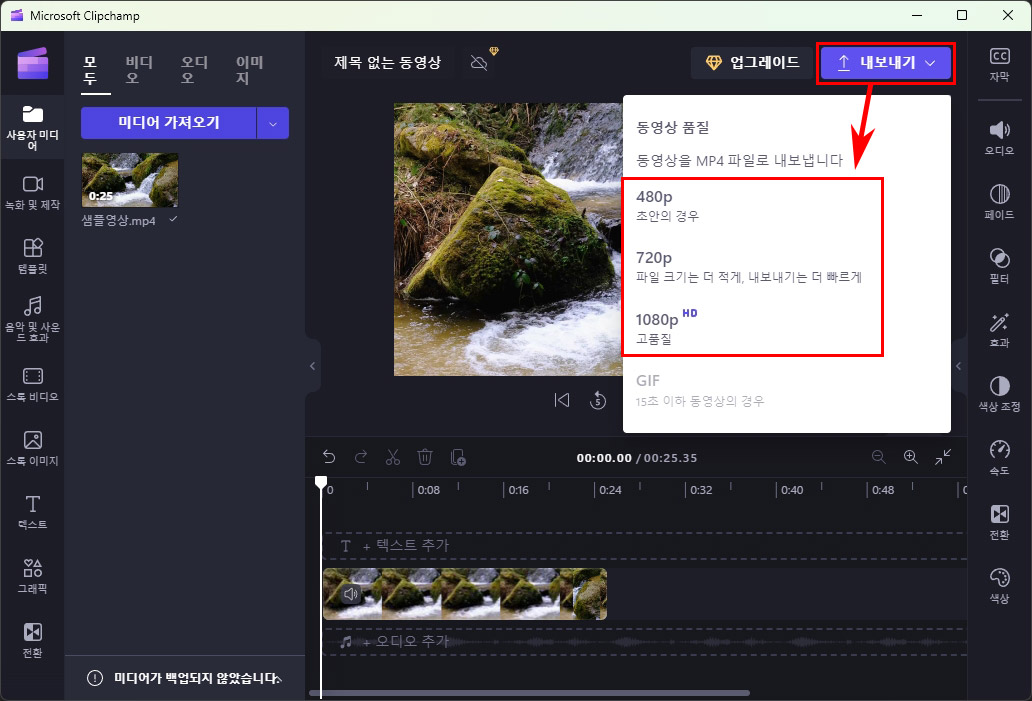
- 저장 후 폴더 버튼을 클릭하면 영상이 저장된 폴더로 바로 이동합니다.
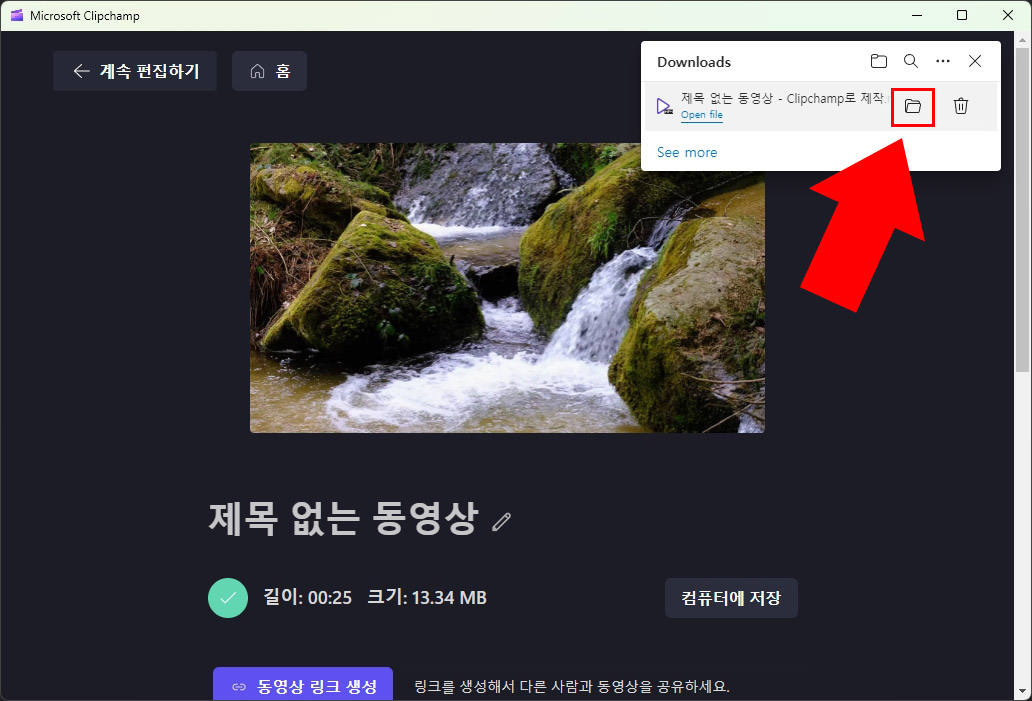
- 480p, 720p, 1080p 화질로 저장한 후 용량을 비교해 보면 아래와 같습니다.
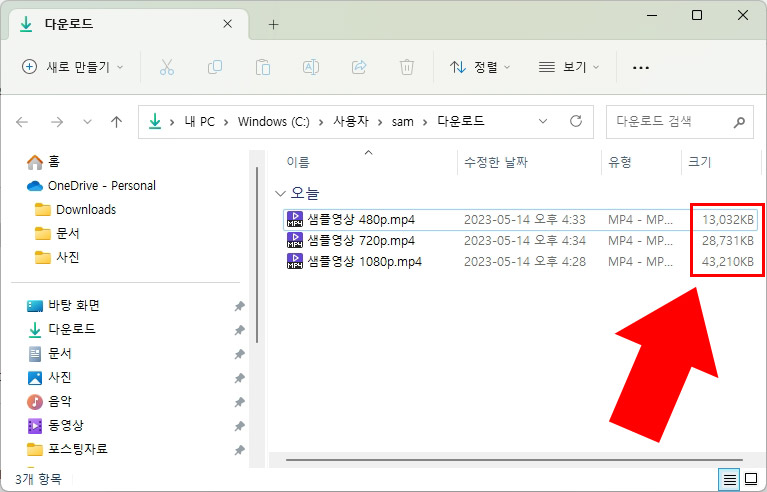
480p는 모바일 전용 화질이기 때문에 큰 화면으로 보면 화질이 많이 안 좋습니다. PC로 보려면 720p 정도는 되어야 볼만하오니 참고하시기 바랍니다.
Clipchamp 동영상 용량 줄이기 방법에 대해서 알아보았는데 영상을 등록하고 저장하는 방법만 알면 간단하게 사용할 수 있습니다. 로그인만 하면 무료로 사용할 수 있기 때문에 윈도우11 사용자라면 가장 편리한 프로그램이 아닐까 생각됩니다.





댓글